
Se sei stufo di giocare con i tuoi giochi nel piccolo schermo di Android, ecco una soluzione che fa per te. In questo post cercheremo di imparare tre eccellenti metodi per riprodurre vari giochi Android sul tuo PC, in modo che tu possa godere liberamente dei tuoi giochi su uno schermo più grande.
Ottime Soluzioni per Giocare ai Giochi Android su PC
Giocare ai Giochi Android su PC con AirMore
AirMore è un’applicazione per cellulari wireless molto popolare tra gli utenti che hanno la necessità di gestire i loro dispositivi Android. I giocatori di giochi Android, in special modo, possono trarre vantaggio da questa applicazione per giocare su schermi Mac o Windows, se nel loro dispositivo è in esecuzione Android 5.0 e successivi. È facile da usare e si riesce a configurare con facilità.
- Scarica questo programma da Google Play ed installalo nel suo telefono.
- Vai al sito di AirMore e clicca su “Lanciate AirMore Web per Connettervi”.
- Scansiona il codice QR con il tuo cellulare per stabilire un collegamento tra il telefono e questa applicazione.
- Uno volta connesso, clicca l’icona “Riflettore” nell’interfaccia principale. Un box di notifica apparirà sia nel tuo telefono che nello schermo del computer.
- Clicca “AVVIA ADESSO” sul tuo cellulare e l’applicazione inizierà a specchiare in tempo reale tutto il contenuto visualizzato sullo schermo del cellulare nel tuo PC.
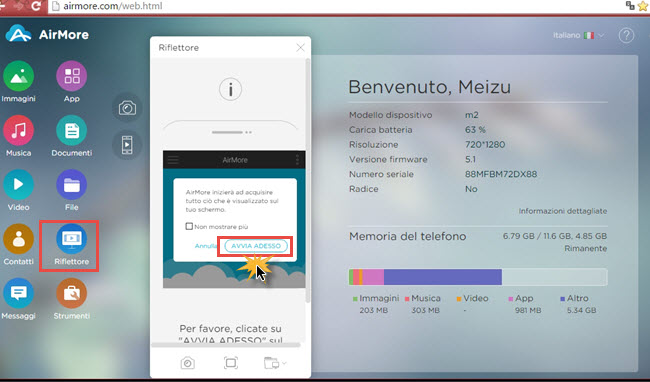
In questo modo è possibile divertirsi giocando giochi Android sul computer con AirMore. A patto che la rete Wi-Fi sia stabile e veloce, questo strumento renderà questa esperienza perfetta.
Giocare ai Giochi Android su PC con BlueStacks
BlueStacks è un emulatore di Android che fornisce agli utenti una serie di funzioni come la capacità di scaricare i giochi e il collegamento al cloud. Sebbene sia un emulatore gratuito per gli sviluppatori Android che desiderano testare le loro applicazioni Android, possiamo sfruttare al massimo questo strumento anche solo per puro divertimento.
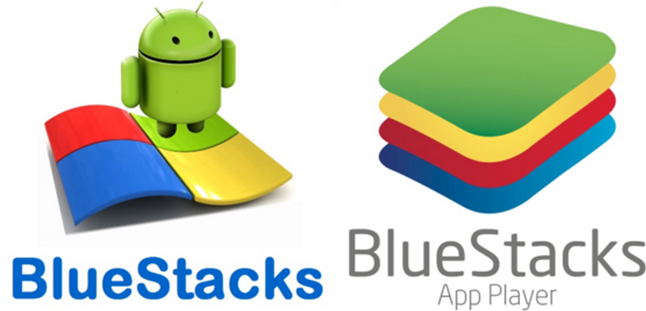
- Visita BlueStacks.com per scaricare l’applicazione ed installarla.
- Lancia questa applicazione sul tuo PC e ti verrà richiesto di rendere disponibile App Store e offrire i tuoi dettagli Google per la prima volta.
- Individua l’angolo in alto a destra di questo programma e vedrai la barra di ricerca. Cerca le applicazioni di gioco ed installale.
- Clicca l’etichetta “My Apps”, esegui il gioco e gioca ai tuoi giochi Android preferiti sul grande schermo.
Giocare ai Giochi Android su PC con GenyMotion
GenyMotion è un altro popolare emulatore di Android disponibile sul mercato. Questo programma impressiona con la sua velocità e le sue funzionalità. Consente di trascinare e rilasciare l’installazione dei giochi e giocare con questi su uno schermo più grande.
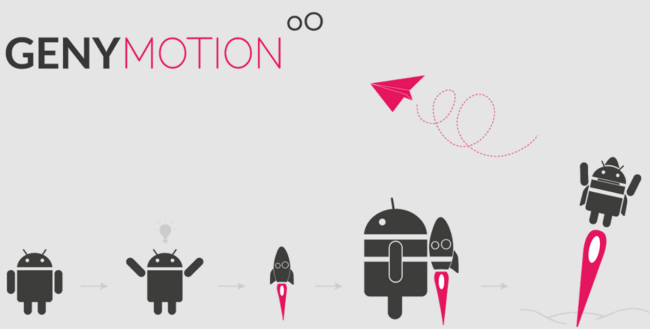
- Per prima cosa visita il sito web dell’applicazione per creare un account.
- Poi vai alla pagina del download per scaricare l’applicazione.
- Una volta installato, entra nel tuo account registrato.
- Al primo avvio, ti verrà chiesto di aggiungere il tuo dispositivo Android e di scaricare una versione adatta al tuo dispositivo.
- Una volta scaricato ed implementato con successo, clicca sul pulsante “Play” per avviare l’emulatore. Proprio come tutti i telefoni Android, il primo avvio verrà eseguito attraverso la configurazione.
Quando è tutto pronto, puoi utilizzare Windows explorer per sfogliare il percorso dell’applicazione Android. Trascina e rilascia il file di gioco APK nella finestra GenyMotion per il trasferimento. Non appena terminato puoi iniziare a giocare ai giochi Android su computer senza difficoltà.
Confronto:
AirMore è progettato per tutti gli utenti Android ed è molto facile da usare. Con Reflector, fino a quando i giochi Android possono essere eseguiti sul cellulare, si sarà in grado di riprodurli su PC Windows o Mac. In confronto, BlueStacks e GenyMotion sono maggiormente rivolti agli sviluppatori di Android, quindi è molto più complicato l’utilizzo per molti utenti occasionali. Sebbene le prestazioni e l’esperienza che l’hardware reale fornisce sarà sempre meglio di questi emulatori, le soluzioni di cui sopra su come giocare ai giochi Android su PC ci danno la possibilità di sperimentare giochi Android su uno schermo più grande.

Lascia un commento